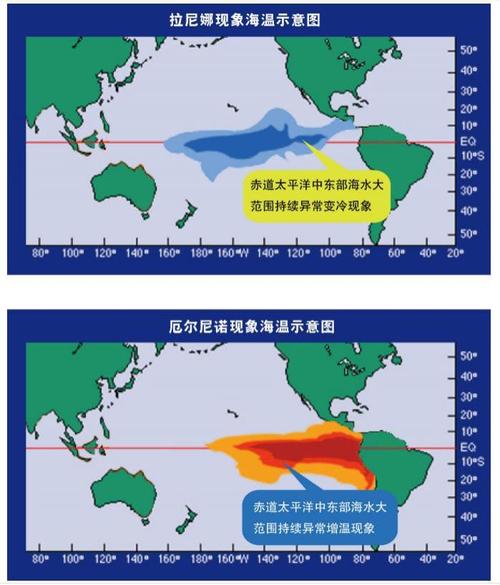自從上一次我們沒有花1分錢把那個微軟Surface Laptop 2給“修好”之後,有很多網友在我的評論區說這樣修跟沒修是一樣的,還是要把它複原才好。我覺得說得很有道理,所以我也就在上一期的結尾的時候然後就把那個配件也已經購買好了。經過了一周的等待,配件終于到貨了,其中包括一根35塊錢的鍵盤連接排線,還有一塊價值148塊錢的電池,和我上次在那個文章裡截圖不一樣,那個168的電池一直不給我發貨,然後我一氣之下就給他退貨了,重新下單了一個,這次是148塊錢,咱們的維修成本又節省了20元。
用最少的錢修最慘的電腦 0元維修挑戰

上次“修好”的樣子
好了話不多說咱們現在這就開始來安裝,首先第一步,因為我沒舍得花600塊錢的巨款來購買一個全新的C面總成,所以我們要先來修複一下這個B鍵,我準備了一個感覺還是很好用的膠水B7000,把它塗在這個按鍵的膠碗上,然後再小心翼翼的把B鍵的鍵帽給怼上去,這樣我們就把這個修好了。不過後來我發現這個有點問題,B7000這個膠水不能很好地把這個給粘好,這樣粘得不是很穩固不過勉強可以用。

塗上膠水

粘回去了
第二步我們把鍵盤C面背後的這個小蓋闆上的膠帶給撕下來,撕開之後就是下面這個圖的樣子,上面有兩顆小的螺絲,把2個螺絲擰下來這個蓋闆就可以取下來了。

撕掉上面的黑色膠帶

擰下螺絲拆開蓋闆

左中右依次是鍵盤排線,C面連接主闆的排線,以及可能是燈光排線
這裡我們就可以看到鍵盤的排線還有C面連接主闆的排線,我嘗試輕輕地拔了一下這個排線,C面連接主闆的排線是可以直接拔下來的。這就省去了我再繼續拆裡邊這個小蓋闆,畢竟還是很難拆的,直接把新的排線從這裡再插回去,嗯感覺還是很輕松的我都甚至覺得自己沒有修好,不過後來測試了一下是OK的。這個C面和排線的問題目前就解決了。

新買的排線

新排線換好了
接下來是一個大工程,拆電池。我從網上搜了一下教程,微軟Surface Laptop 2的電池排線是直接粘在主闆下方的D面上的。這就很艱難,想要換電池就得先把主闆拆了,這個主闆上密密麻麻地設計了很多的蓋闆,每一個都是非常多的卡扣卡在上面的,隻能一點一點的把它摳開。我這裡想取個巧,先把電池拆下來,電池中間的蓋闆上有3個小的螺絲,先把它擰下來,但電池此時還是紋絲不動,因為這4塊電池下面密布着大面積的雙面膠,沒有辦法了隻能強拆,我用2張非常硬的銀行卡伸到電池下面兒把4塊電池一一撬下來,其中大部分都被我弄壞了,内部的氣體跑了出來,聞着很不舒服。

電池中部的三個固定螺絲

四塊電池都撬下來了,墊了衛生紙防止再粘回去
之前我搜教程的時候,看到那個視頻的作者在拆電池的時候突然手上負了傷流了很多血,沒想到在我拆的時候也同樣負了傷,微軟自己官方售後換電池需要1600塊錢果然沒有太要多。

果然也負傷了
好的現在電池已經被我扣下來了,為了不繼續聞它的味道,我做了一個很危險的操作,用刀把他的排線給斬斷了,希望大家不要像我這樣做,盡量還是正常的路線,先拆主闆然後最後再撬電池。
主闆上裸露出來的螺絲都擰下來之後也并不能把主闆給拆掉,它的主體固定螺絲分别分布在下圖所示的幾個蓋闆的下方位置中,我這裡由于左上角有一顆螺絲擰花了,沒辦法繼續拆解,所以我取了個巧,隻把右側的2個蓋闆給摳下來,然後再利用主闆本身的彈性,強行把它撬起來,把舊的電池排線給摳出來,然後把新的電池排線給放進去,當然這樣做其實有一定的危險,很可能因為主闆變形把元器件給弄得虛焊,這樣你的主闆可就廢了。好在我在後續安裝上之後然後進行了測試沒有問題。

這隻是一部分的主要需要拆掉的螺絲,想要把主闆拿下來還需要拆屏幕和其他部位

風扇供電的排線需要輕輕撬起左側卡扣才行

再給大家标注一遍,這些位置的螺絲都要拆掉才能取下主闆,當然還有别的排線要拔掉

兩個喇叭也拆下來了

供電的區塊,下面隐藏着一個螺絲

所謂的新電池,看起來也不是很新

這裡有個貼紙,賣家說是裝的時候要撕下來
我覺得可能是地線之類的,接外殼保護電路用的,但下方和D面接觸的地方又有膠,估計沒啥用,除非是導電的膠。

強行撬起來一點把電源排線塞進去了,不推薦大家這樣做

電池裝好了
電池安裝完畢之後就要開始複原,把之前已經放幹變硬的矽脂都擦幹淨,然後均勻地塗上一些新的,當然塗矽脂是越少越好,順便把這個風扇裡邊給清清灰,沒想到這小小的風扇裡邊竟然還有芯片,怪不得成本那麼高。把主體的散熱裝回去之後,我們先接上排線開機測試一下。

擰下圈裡的兩個螺絲就能打開風扇了

一定要裝好這兩個螺絲再裝散熱器

排線塞回去,卡扣扣好

先臨時裝上排線測試一下
OK正常點亮了,測試了一下鍵盤和風扇的功能都是正常的,電池表現也是沒有問題的,好這個時候我們再關機去完成最後的安裝。

正常開機

電池表現正常
下面這張圖就是我把所有的蓋闆都複原了之後的效果,是不是感覺煥然一新。

全部蓋闆都複原了
到了最後安裝C面,我其實一直不建議大家把這種不容易拆裝的電腦封得太死,所以我用雙面膠隻是貼了幾個點位,然後把C面粘回去,頂部有2條原裝的膠還沒有用過,我就直接撕開都用上了,最後把C面先對準,排線都接好,然後穩穩地貼回去。

隻貼了一部分雙面膠

C面排線和蓋闆裝好

修複完成

終于不是開口笑了
這樣我們的微軟Surface Laptop 2就修好了,順便再給他清潔一下,終于複原了不知道上一期的網友還滿意嗎?
計算一下成本,排線35塊,電池148塊,總共花了183塊錢就給他修好了。
(7764798)
,更多精彩资讯请关注tft每日頭條,我们将持续为您更新最新资讯!